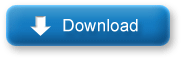Tata Cara Pendaftaran PPDB Online 2014/2015 � Tata Cara Dan Syarat Pendaftaran Siswa Baru SMA,SMK dan SMP Negeri Online 2014/2015. Pendaftaran Peserta Didik Baru (PPDB) Tahun Ajaran 2014/2015 pada sebagian besar daerah sudah menerapkan sistem pendaftaran online. Untuk itu bagi anda yang belum tahu tentang bagaimana proses pendaftaran secara online tersebut bisa membaca informasinya dibawah ini:
MEKANISME PENDAFTARAN PENERIMAAN PESERTA DIDIK BARU (PPDB) ONLINESMP, SMA DAN SMK NEGERI TAHUN PELAJARAN 2014/2015
- Calon Peserta Didik Baru SMP dan SMA Negeri dapat mendaftar pada SMP, SMA dan Negeri yang terdekat dengan tempat tinggalnya kecuali untuk pendaftaran SMK Negeri harus ke sekolah yang dituju 24 s.d 27 Juni 2014 pukul 08.00 WIB s.d 12.00 WIB.
- Mengisi formulir yang disediakan oleh Sekolah asal dan melampirkan persyaratan:
- Salinan/fotocopy ijazah yang dilegalisir atau Surat Keterangan Lulus yang dikeluarkan oleh Kepala Sekolah Asal.
- SKHUN/S/Ijazah Asli Calon Peserta Didik Baru.
- Pas Photo Ukuran 3�4 cm (hitam putih/warna).
- Persyaratan calon peserta didik jalur prestasi melampirkan piagam/sertifikat asli, dengan syarat terdaftar sebagai Calon Penerimaan Peserta Didik Baru (PPDB) di satuan pendidikan yang dituju.
- Persyaratan calon peserta didik jalur tempatan/lingkungan melampirkan Kartu Keluarga dan Akte Kelahiran.
- Persyaratan calon peserta didik jalur Anak PTK Kota Pekanbaru melampirkan SK Pangkat Terakhir, Akte Kelahiran Anak dan Kartu Keluarga serta Surat Keterangan dari Kepala Sekolah.
- Surat pindah rayon asli (jalur luar kota Pekanbaru).
- Persyaratan Calon Peserta Didik Baru Jalur Luar Kota Pekanbaru dilakukan berdasarkan rata-rata Nilai Akhir SD/MI, SMP/MTs.
- Menyerahkan blanko pendaftaran yang telah diisi sebelumnya ke meja pendaftaran di sekolah terdekat sesuai dengan jalur pendaftaran yang dipilih.
- Setiap pendaftar yang memenuhi persyaratan diberikan tanda bukti pendaftaran yang harus ditandatangani oleh Calon Peserta Didik Baru dan panitia di sekolah.
- Calon Peserta Didik Baru yang mendaftar melalui Jalur Anak Pendidik (Guru) yang berstatus Pegawai Negeri Sipil (PNS) Kota Pekanbaru di luar sekolah tersebut, jalur reguler, jalur peserta didik luar Kota Pekanbaru dan peserta didik baru jalur berprestasi dapat memilih maksimal 3 pilihan SMP dan SMA Negeri yang berbeda (Pilihan 1, Pilihan 2, Pilihan 3). Sedangkan SMK hanya bisa memilih 1 sekolah dengan 3 pilihan Paket Keahlian
- Urutan pilihan merupakan skala prioritas yang tidak dapat dibatalkan karena sudah diatur dalam program online system.
- Calon Peserta Didik Baru melalui jalur peserta didik tempatan/lingkungan hanya bisa memilih satu SMP, SMA dan SMK Negeri yang berada di tempatan/lingkungannya.
- Peserta didik baru menunggu operator untuk entri data ke sistem.
- Setelah entri data oleh operator, maka panitia PPDB akan memberikan print out & blanko pendaftaran kepada peserta didik baru.
- Data pendaftaran Calon Peserta Didik Baru yang sudah melalui proses komputerisasi tidak dapat dibatalkan.
- Setiap pendaftar yang memenuhi persyaratan diberikan tanda bukti pendaftaran yang harus ditandatangani oleh calon peserta didik baru dan panitia sekolah.
- Tanda bukti atau bukti pendaftaran harap disimpan dengan baik, karena jika terjadi kesalahan dikemudian hari peserta didik bias melaporkan ke Dinas Pendidikan Kota Pekanbaru dengan membawa bukti pendaftaran.
- Hasil seleksi yang diterima sementara sesuai dengan daya tampung, harus diumumkan dalam bentuk jurnal dan dapat dilihat setiap waktu melalui website pekanbaru.ppdb.kemdikbud.go.id selama jadual PPDB yang telah ditetapkan.
- Pengumuman Peserta Didik Baru yang diterima di SMP, SMA dan SMK Negeri pada tanggal 30 Juni 2014.
- Daftar ulang Peserta Didik Baru yang diterima sebagaimana ayat (2) diatas dilaksanakan pada tanggal 1 dan 2 Juli 2014 pukul 08.00 WIB s.d 12.00 WIB dengan menyerahkan berkas pendaftaran.
- Bagi Calon Peserta Didik Baru yang dinyatakan diterima, tetapi tidak mendaftar ulang pada jadual yang sudah ditentukan berarti mengundurkan diri.
- Masa Orientasi Siswa (MOS) dilaksanakan pada tanggal 4 s.d 5 Juli 2014.
- Awal Tahun Pelajaran 2014/2015 dan hari belajar efektif adalah tanggal 7 Juli 2014.
Catatan:
- Bagi peserta didik yang tidak lulus melalui Online System, formulir ini dapat digunakan untuk mendaftar ke sekolah swasta.
- Tata Cara dan Jadwal setiap daerah bisa berbeda-beda oleh karena itu anda harus aktif untuk mencari informasi lebih jelasnya pada daerah anda masing-masing.
- Anda juga bisa melihat informasinya pada website : http://www.ppdb.kemdikbud.go.id
sumber : http://www.lintasberita.web.id